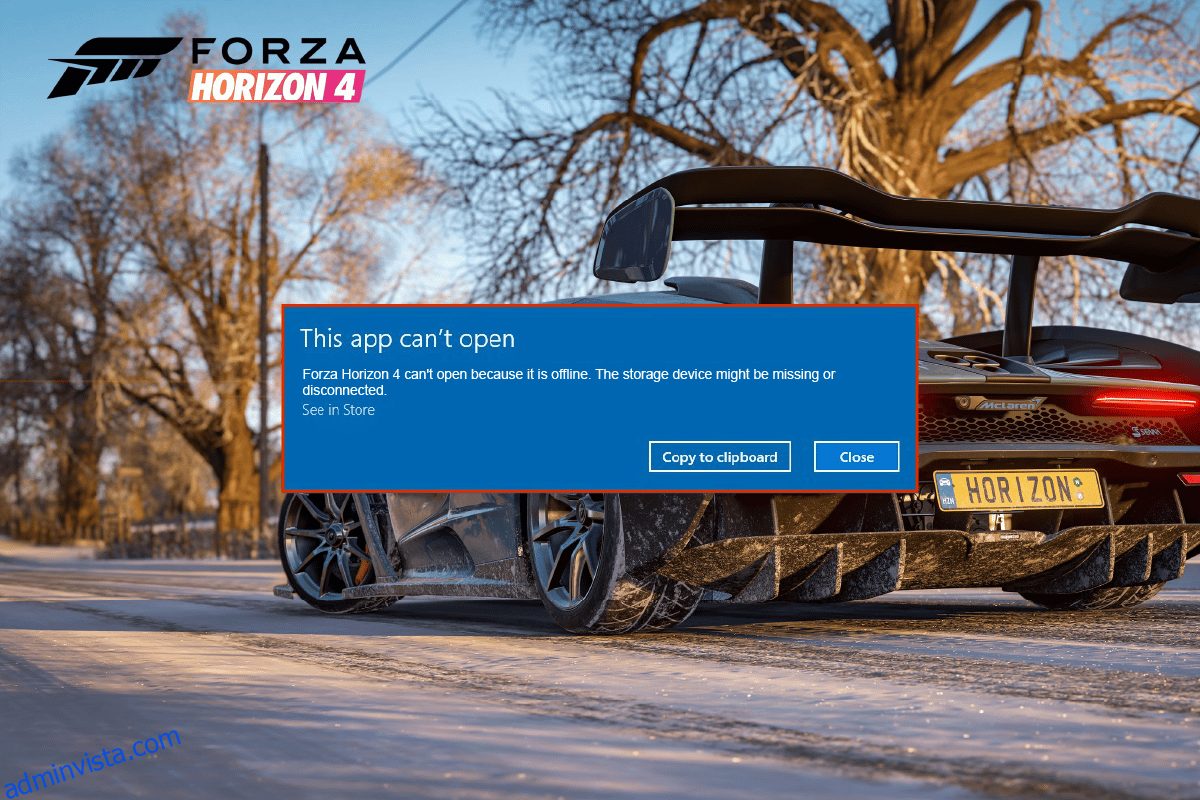Forza Horizon 4 är ett av de bästa bilracingspelen som finns på internet idag. Ändå möter vissa användare flera problem som Forza Horizon 4 denna app kan inte öppna fel när du öppnar spelet. Om du också står inför samma FH4 kan den här appen inte öppna fel på din dator, du är på rätt plats! Den här guiden koncentrerar sig på felsökning av hacks som hjälper dig att fixa det här appen kan inte öppnas fel på Windows 10 PC.

Innehållsförteckning
Så här åtgärdar du Forza Horizon 4. Det här appen kan inte öppnas
Det finns ingen specifik anledning som utlöser Forza Horizon 4, denna app kan inte öppna problemet. Ändå har vi analyserat flera onlinerapporter och diskussionsplattformar och listat de möjliga faktorerna som orsakar problemet på din Windows 10-dator.
- Systemkraven för spelet är inte uppfyllda.
- Något bakgrundsprogram blockerar spelet.
- Du använder inte administratörsrättigheter för att spelet ska fungera funktionellt.
- Den korrupta Windows Store-cachen hindrar spelet från att öppnas.
- Olämpliga datum- och tidsinställningar.
- Spelet är inte inställt på hög prioritet och din dator har hög prestanda i Power-inställningarna.
- Grafikdrivrutinerna på din PC är inte kompatibla.
- Antivirus- eller brandväggsprogram på din PC hindrar spelet från normal start.
- Microsoft Visual C++-paket är inte i den senaste versionen.
Här är några effektiva felsökningsmetoder som hjälper dig att fixa FH4 denna app kan inte öppna fel på din Windows 10 PC.
Metod 1: Grundläggande felsökningssteg
Följande är några grundläggande metoder för att lösa problemet.
1A. Se till att datorn uppfyller spelkraven
Flera användare har rapporterat att Forza Horizon 4 denna app inte kan öppna problem uppstår på din dator när systemkraven inte uppfylls av spelet. Innan du laddar ner någon app/spel på din enhet, se till att din dator uppfyller minimikraven för appen. För att veta minimikraven för en app måste du kolla dess officiella webbplats. Du måste kontrollera tre aspekter av kraven: grafikkort, DirectX och systemkrav.
Här är kraven på din dator som förväntas av Forza Horizon 4.
MINIMIKRAV
REKOMMENDERADE KRAV
CPU
Intel i3-4170 @ 3,7Ghz ELLER Intel i5 750 @ 2,67Ghz
Intel i7-3820 @ 3,6Ghz
Bagge
8 GB
12 GB
OS
Windows 10 version 15063.0 eller senare
Windows 10 version 15063.0 eller senare
GRAFIKKORT
NVidia 650TI ELLER NVidia GT 740 ELLER AMD R7 250x
NVidia GTX 970 ELLER NVidia GTX 1060 3GB ELLER AMD R9 290x ELLER AMD RX 470
PIXEL SHADER
5.0
5.1
VERTEX SHADER
5.0
5.1
DEDIKERAT VIDEO RAM
2 GB
4 GB
IB. Stäng bakgrundsuppgifter
Flera bakgrundsprocesser som körs på din PC kan störa Forza Horizon 4-processer. Dessa program kan bidra till att den här appen inte kan öppnas fel. Följ vår guide Hur du avslutar uppgiften i Windows 10 för att avsluta alla bakgrundsprocesser.

1C. Ställ in korrekt datum och tid
Felaktiga datum- och tidsinställningar i din dator kan bidra till att Forza Horizon 4 denna app inte kan öppna fel på Windows PC. Följ instruktionerna nedan för att synkronisera datum, region och tidsinställningar i din Windows 10-dator.
1. Tryck på Windows + I-tangenterna samtidigt för att öppna Windows-inställningar.
2. Välj nu alternativet Tid och språk som visas.

3. Se sedan till att de två värdena Ställ in tiden automatiskt och Ställ in tidszonen automatiskt är aktiverade på fliken Datum och tid.

4. Klicka sedan på Synkronisera nu som markerats ovan. Kontrollera om Forza Horizon 4-problemet är löst eller inte.
1D. Verifiera integriteten för spelfiler (på Steam)
Vi har sett många fall där spelfilerna antingen saknas eller är korrupta eller det hade ofullständiga installationer. Användare kan också uppleva Forza Horizon 4. Denna app kan inte öppna fel om de avbryts av uppdateringsprocessen eller om spelfilerna flyttas. I den här metoden kommer du att öppna Steam och använda den inbyggda funktionen för att verifiera spelets integritet. Den kommer att ersättas om applikationen hittar något. Följ stegen som diskuteras i vår guide, Hur man verifierar spelfilers integritet på Steam.

Metod 2: Uppdatera eller installera om grafikdrivrutiner
Om ovanstående metoder inte fungerade för dig är det möjligt att du inte har rätt grafikdrivrutiner installerade på din dator. Drivrutiner underlättar interaktionen mellan hårdvaran och spelet och är de viktiga komponenterna. Om drivrutinerna är korrupta eller föråldrade kan det orsaka att FH4 denna app inte kan öppna fel. Om du inte vet hur du ska uppdatera grafikdrivrutinerna, följ instruktionerna i den här guiden 4 sätt att uppdatera grafikdrivrutiner i Windows 10.

Om uppdateringen av dina grafikdrivrutiner inte löste det diskuterade problemet, försök sedan installera om grafikdrivrutinerna. Det finns olika metoder för att installera om grafikdrivrutinerna på Windows. Om du är ny på att installera om grafikdrivrutinerna, läs den här guiden Hur man avinstallerar och installerar om drivrutiner på Windows 10 och följ instruktionerna som ges där.

Metod 3: Uppdatera Windows
Om din dator har några buggar kan det orsaka att FH4 denna app inte kan öppna fel, du kan helt enkelt fixa detta genom att uppdatera ditt operativsystem. Följ stegen som ges i den här guiden Hur man laddar ner och installerar den senaste uppdateringen för Windows 10 om du är ny på att uppdatera din Windows 10-dator.

Kontrollera om problemet med Forza Horizon (FH4) på PC är åtgärdat efter uppdatering av Windows.
Metod 4: Inaktivera antivirus tillfälligt (om tillämpligt)
Alla nya senaste uppdateringar av spelet kan ibland förhindras av antiviruspaketet. Antivirusprogram som Avast och Norton är mest sannolikt att förhindra alla senaste uppdateringar av Windows och det rekommenderas att inaktivera tredje parts eller inbyggda antivirusprogram tillfälligt för att fixa Forza Horizon 4 denna app kan inte öppna fel. Läs vår artikel om hur du inaktiverar antivirus tillfälligt på Windows 10 och följ stegen i guiden för att inaktivera ditt antivirusprogram tillfälligt på din dator.

En gång om du kan åtgärda det diskuterade problemet, se till att återaktivera antivirusprogrammet eftersom ett system utan en säkerhetssvit alltid är ett hot.
Metod 5: Ställ in spelprocessen på hög prioritet
Preferensen för en applikation eller process talar om för datorn vikten och om den bör ges företräde framför de andra samtidigt som resurserna allokeras. Prioriteten för varje applikation är normal utom systemprocesserna, som standard. Forza Horizon (FH4) kanske inte laddas på din dator om den inte fick tillräckligt med resurser.
1. Tryck på tangenterna Ctrl + Skift + Esc samtidigt för att öppna Aktivitetsfältet.
2. Sök nu efter Forza Horizon (FH4)-processen.
3. Ändra sedan prioritet till Hög prioritet och kontrollera om detta fungerar.
Obs: Ändra prioritet med stor försiktighet eftersom att ändra prioritet för processen oförsiktigt kan göra ditt system extremt långsamt eller instabilt.

4. Stäng Aktivitetshanteraren och starta om datorn och kontrollera om Forza Horizon (FH4)-felet i Windows 10-problemet är löst.
Metod 6: Ställ in hög prestanda i energialternativ
Du kan också optimera ditt spel när du ställer in dina högpresterande energischemainställningar. Dessa energischeman är utvecklade för att hantera energiinställningarna på bärbara inställningar. Följ instruktionerna nedan för att använda högpresterande energischemainställningar i ditt system.
1. Tryck på Windows + I-tangenterna samtidigt för att öppna Windows-inställningar.
2. Scrolla nu ner i listan och klicka på System som markerats nedan.

3. Välj nu alternativet Power & sleep och klicka på Ytterligare energiinställningar under Relaterade inställningar. Se bilden.

4. Välj nu alternativet Högpresterande under Höga tilläggsplaner som visas i bilden nedan.

Nu har du optimerat ditt system, kontrollera om du kan åtgärda denna app kan inte öppna fel eller inte.
Metod 7: Återställ eller återregistrera Microsoft Store
Att rensa appen och cacheminnet som är associerat med Microsoft Store hjälper till att fixa Forza Horizon 4, det här appen kan inte öppnas. Denna process tar bort Windows Store-cachen, inloggningsuppgifter, inställningar och inställningar på din dator. Ändå kommer apparna installerade från Microsoft Store att behållas på din Windows 10-dator.
1. Tryck på Windows-tangenten och skriv Microsoft Store och välj sedan alternativet Appinställningar.

2. Scrolla nu ner på skärmen Inställningar och klicka på alternativet Återställ som markerat.
Obs! Din appdata kommer att raderas när du återställer Microsoft Store.

3. Bekräfta nu uppmaningen genom att klicka på Återställ och starta om datorn.

Att återställa Microsoft Store troligen kommer att fixa den här appen kan inte öppna fel Windows 10-problem. Om du fortfarande står inför samma, överväg att omregistrera Microsoft-butiken enligt instruktionerna nedan.
1. Tryck på Windows-tangenten och skriv Windows PowerShell, klicka sedan på Kör som administratör.

2. Klistra in följande kommandorad i Windows PowerShell och tryck på Enter.
PowerShell -ExecutionPolicy Unrestricted -Command "& {$manifest = (Get-AppxPackage Microsoft.WindowsStore).InstallLocation + 'AppxManifest.xml' ; Add-AppxPackage -DisableDevelopmentMode -Register $manifest}

3. Vänta tills kommandona körs och nu skulle problemet ha åtgärdats.
Metod 8: Reparera Microsoft Visual C++ Redistributable
Alternativt kan du försöka reparera Microsoft Visual C++ Redistributable-paketen för att fixa Forza Horizon 4 denna app kan inte öppna fel enligt anvisningarna i vår guide Hur man reparerar Microsoft Visual C++ Redistributable.

Metod 9: Installera om Microsoft Visual C++ Redistributable
Om den tidigare metoden för att reparera Microsoft C++ Visual Redistributable inte fixade det här appen kan inte öppna felet, måste du installera om den omdistribuerbara. Följ de givna stegen i vår guide Hur man installerar om Microsoft Visual C++ Redistributable för att installera om paketen igen.

Metod 10: Uppdatera DirectX
För att njuta av en sömlös multimediaupplevelse på Forza Horizon 4-spelet måste du se till om DirectX är installerat och det är uppdaterat till sin senaste version. DirectX hjälper dig att förbättra den visuella medieupplevelsen för grafiska spel och applikationer, särskilt. För att göra det, följ vår guide, Hur man uppdaterar DirectX i Windows 10.

Kontrollera nu om du kan fixa felet i FH4.
Metod 11: Installera om Forza Horizon 4
Om ingen av metoderna har hjälpt dig, försök sedan installera om spelet om möjligt. Alla inställningar och konfigurationsinställningar kommer att uppdateras när du installerar om det, och därför finns det fler chanser att du skulle få en fix för Forza Horizon 4 den här appen kan inte öppna problemet.
1. Tryck på Windows + I-tangenterna samtidigt för att öppna Windows-inställningar.
2. Klicka nu på Apps-inställning.

3. Sök nu och klicka på Forza Horizon 4 och välj alternativet Avinstallera.

4. Bekräfta nu uppmaningen om någon, och starta om datorn när du har avinstallerat Forza Horizon (FH4).
5. Ladda sedan ner spelet igen från Microsoft Store.

Äntligen har du installerat om Forza Horizon på din dator. Det skulle ha löst alla problem i samband med appen.
***
Vi hoppas att den här guiden var till hjälp, och att du kunde fixa Forza Horizon 4 detta app kan inte öppna fel på din enhet. Låt oss veta vilken metod som fungerade bäst för dig. Om du har några frågor/förslag angående den här artikeln får du gärna släppa dem i kommentarsfältet nedan.